图老师网每天更新各种win 7系统小技巧,我们做的还不够,希望每天更新各种实用的小技巧教程给大家哟,今天小编给大家带来了一个简单又容易操作的win 7系统小窍门,喜欢的朋友们可以马上试试哦!
【 tulaoshi.com - windows 】
Windows 7系统如何开启文件和打印机共享?
解决方案:
(本文来源于图老师网站,更多请访问https://www.tulaoshi.com/windows/)1,点击“开始”,然后打开“控制面板”,如下图:
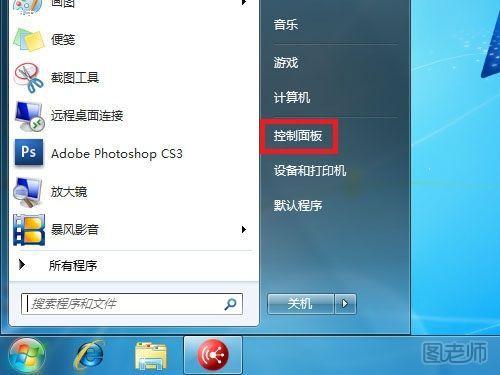
2,打开控制面板后在查看方式里选择“类别”,如下图:

3,之后选择“网络和Internet”,如下图:
(本文来源于图老师网站,更多请访问https://www.tulaoshi.com/windows/)
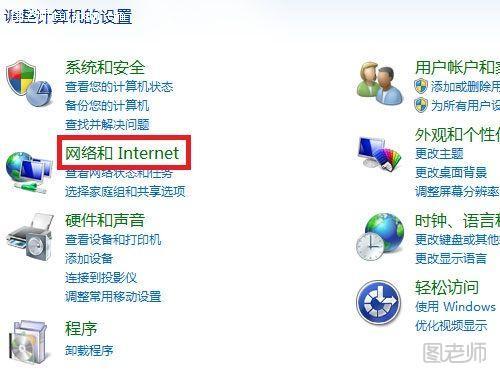
4,然后选择“网络和共享中心”,如下图:
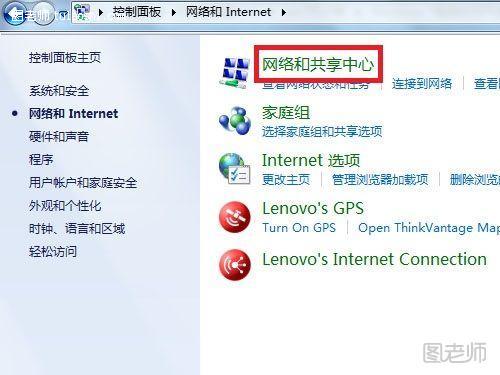
5,点击“更改高级共享设置”,如下图:
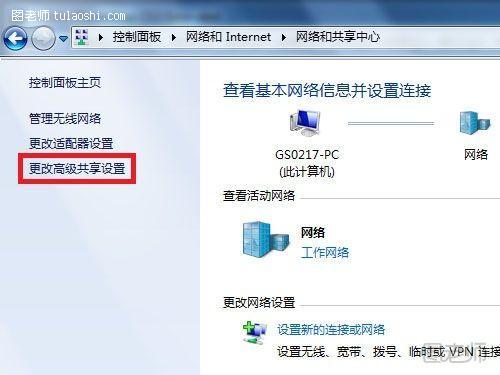
6,选择“启用文件和打印机共享”然后点击“保存修改”即可,如下图:
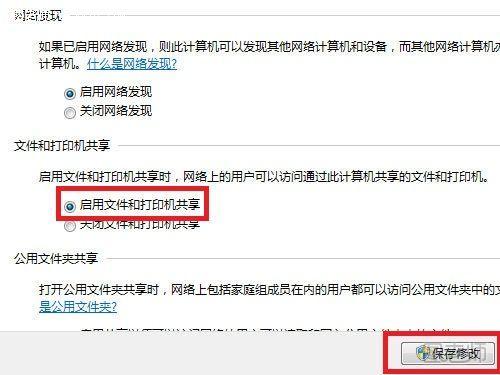
测试环境:Windows 7 ultimate RTM 7600
来源:https://www.tulaoshi.com/n/20150206/139407.html
看过《Win7开启文件与打印机共享技巧》的人还看了以下文章 更多>>